


Si eres una persona a la que le encanta almacenar archivos multimedia como imágenes, vídeos, música o canciones, seguramente sabes qué es el formato MP4 y en qué se diferencia del M4A. En esta publicación, también vamos a resaltar las diferencias entre los dos, pero el tema principal sería cómo convertir MP4 a M4A formato sin esfuerzo.
formato MP4 es muy capaz de contener audio puro o una combinación de audio y vídeos. Este se diferencia del M4A porque este último sólo almacena audios. Transformar el formato MP4 a M4A podría ser una buena opción para muchos. M4ALos usuarios también recomiendan encarecidamente , que es compatible con muchos dispositivos y dispositivos, como teléfonos móviles, tabletas e incluso computadoras personales.
Si eres uno de los muchos que todavía busca las formas o métodos que puedes aplicar para finalmente convertir MP4 a M4A, esta publicación es para ti. Así que asegúrate de seguir leyendo hasta el final.
Guía de contenido Parte 1. Cambie la extensión del archivo para convertir MP4 a M4AParte 2. El mejor convertidor de MP4 a M4AParte 3. Los 3 principales convertidores en línea de MP4 a M4AParte 4. En conclusión
La primera opción para transformar sus archivos MP4 al formato M4A es alterar o cambiar el nombre de la extensión del archivo de MP4 a M4A.
En esta opción, puede consultar los pasos siguientes (ya sea que esté utilizando un Win(ordenador personal Windows o un ordenador Mac).
Para su referencia, aquí hay una explicación detallada de cada uno.
Debes realizar una cosa diferente según el ordenador que estés usando: Windows o Mac. Si está utilizando un WinEn tu computadora personal, solo necesitas abrir tu Explorador de Archivos, y luego desde el “Panel Ver”, debes buscar el botón “Extensiones de nombre de archivo” y marcar la casilla que se encuentra al lado.
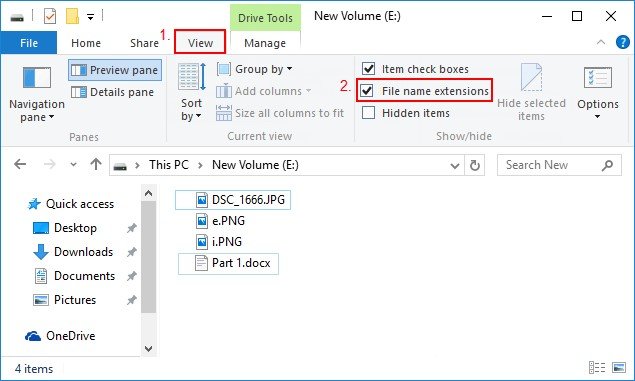
Si es un usuario de Mac, debe dirigirse a "Preferencias del Finder" y luego marcar "Mostrar todas las extensiones de nombre de archivo" que verá en la pantalla.
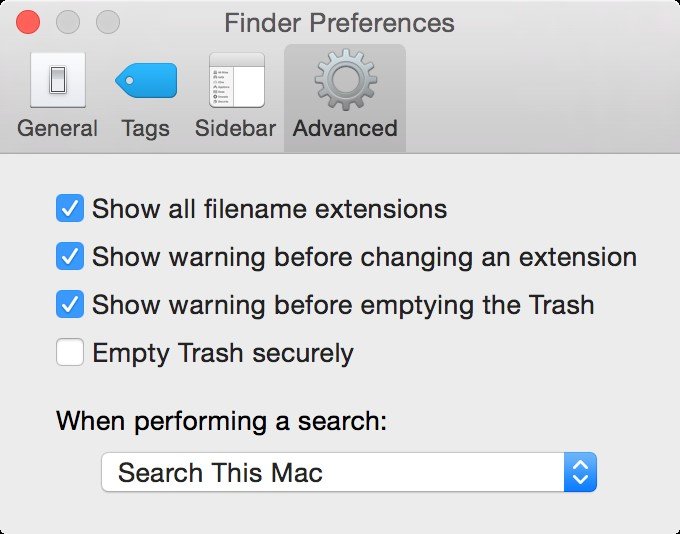
Al finalizar el primer paso, lo siguiente que debes hacer es proceder a cambiar la extensión del archivo de .mp4 a m4a. Una vez completado, ahora podrá reproducir el archivo M4A. Sin embargo, sería molesto ya que aún puede reproducir el video al cambiar la extensión del nombre del archivo.
Para corregir y solucionar esto, debe intentar realizar los otros dos métodos que se destacarán en las siguientes partes de esta publicación.
Otro método para convertir MP4 a formato M4A es utilizando un aplicación de software profesional que es capaz de hacerlo - el DumpMedia Video Converter.
Permítanos saber más sobre esta herramienta.
Esta herramienta ha sido confiable y utilizada por muchos usuarios en esta era moderna porque sus habilidades y características han demostrado ser increíbles y con excelentes resultados. La conversión se ha realizado sin esfuerzo y de manera eficiente utilizando esta herramienta.
La característica principal de esta herramienta es la conversión de vídeo y audio a diferentes formatos deseados sin pérdida de calidad, manteniendo incluso el aspecto original. Soporta numerosos formatos como el popular MP4, AVI, WMA, WAV, FLAC, MOV, MKV y mucho más. Además, puedes convertir fácilmente DVD y vídeos a GIF, vídeo o audio. Este es un consejo para convertir MP4 a MKV.
Esto también tiene funciones de edición y mejora en las que puede realizar ajustes de brillo, contraste, saturación y control de volumen. ¡Incluso es posible agregar subtítulos!
Nómbralo y DumpMedia ¡Video Converter lo hará por ti! Definitivamente estamos recomendando este convertidor para los usuarios.
Además de su función principal, este es un software con una interfaz fácil de usar y ofrece pasos sencillos para realizar los procesos deseados.
La descarga e incluso la instalación de este programa podrían realizarse en solo unos minutos y requerirían solo unos pocos clics. Debe convertir sus archivos de audio o video convertidos simplemente siguiendo unos pocos y simples pasos.
A continuación se explica cómo proceder con la conversión de formato de archivo MP4 a M4A:
Por supuesto, debe asegurarse de que esto DumpMedia Video Converter se descargará e instalará en su computadora personal. Como se indica en el encabezado anterior, esta es una herramienta que puede utilizar sin conexión (sin conexión a Internet) siempre que esté correctamente instalada en su computadora. Increíble, ¿no es así?
Descargar gratis Descargar gratis
Al finalizar la instalación, el siguiente paso sería iniciar el programa y hacer clic en el botón "Agregar varios videos o audios" para seleccionar el archivo MP4 que desea convertir. También puede arrastrar y soltar el archivo directamente desde la ubicación a la interfaz principal de la aplicación.

Una vez que se hayan agregado e importado los archivos, lo siguiente sería seleccionar el formato de salida deseado, lo cual puede hacer marcando "Convertir formato". Tienes muchas opciones entre las que puedes elegir, como FLAC, OGG, M4A, MP3, WMA y muchos más. En este caso, deberíamos convertir el archivo al formato M4A. Asegúrate de seleccionar M4A de la lista que verás en la pantalla.
Una vez hecho esto, elija la carpeta de destino donde se guardará el archivo de salida o convertido haciendo clic en el botón "Guardar". Una vez que todo se haya configurado a la perfección, simplemente haga clic en el botón "Convertir" para comenzar con el proceso de conversión.

Las barras de estado se muestran en la pantalla que le ayudarán a monitorear el progreso del proceso de conversión que se está llevando a cabo.
Al obtener la información básica y la idea de cómo podemos tener esto DumpMedia Video Converter funciona como una herramienta para la conversión de audio, probablemente se esté preguntando acerca de las otras opciones u opciones que puede utilizar para transformar sus archivos de video/audio MP4 más queridos al formato M4A de la manera más fácil posible.
Bueno, además de utilizar increíbles aplicaciones de software profesionales como DumpMedia Video Converter, convertidores de archivos en línea que están fácilmente disponibles en la red, podrían ser una opción.
Bueno, la única diferencia es que las capacidades de conversión son bastante limitadas y la calidad de los archivos resultantes podría verse sacrificada. Pero aún así, si tu objetivo principal es simplemente transformar los archivos del formato MP4 al M4A fácilmente, de alguna manera puedes probar los convertidores en línea.
Lo bueno de ellos es que en realidad no es necesario pagar ninguna cantidad sólo para utilizarlos. Esta podría ser una mejor opción si tienes un presupuesto ajustado y quieres evitar la molestia de instalar el software.
Analicemos cada uno dirigiéndonos al tercer método.
El convertidor en línea ha sido conocido como uno de los muchos convertidores de formato MP4 a M4A de la ciudad. Este es en realidad uno de los más populares, por lo que llegó como una de las herramientas más buscadas en la red. Al usar esto, solo necesita seleccionar el archivo MP4 cargando un archivo desde el almacenamiento de su computadora y luego presionando el botón "Convertir" para comenzar el proceso. El sitio web lo dirigirá automáticamente a una página en la que verá el archivo convertido.

Otro conversor en línea que puede transformar sus archivos MP4 al formato M4A es este conversor en línea free.com. Para poder utilizar completamente este convertidor en línea, solo necesita ir a su sitio web y agregar o importar los archivos MP4 que se convertirán realizando el proceso de arrastrar y soltar o presionando el botón "Agregar archivos" que se abrirá una nueva ventana. para permitirle seleccionar el archivo que desea transformar.
Después de importar el archivo, asegúrese de elegir M4A como formato de salida (ya que esta herramienta admite una amplia gama de formatos). Al finalizar, simplemente presione el botón "Convertir ahora" para finalmente iniciar el proceso de conversión.
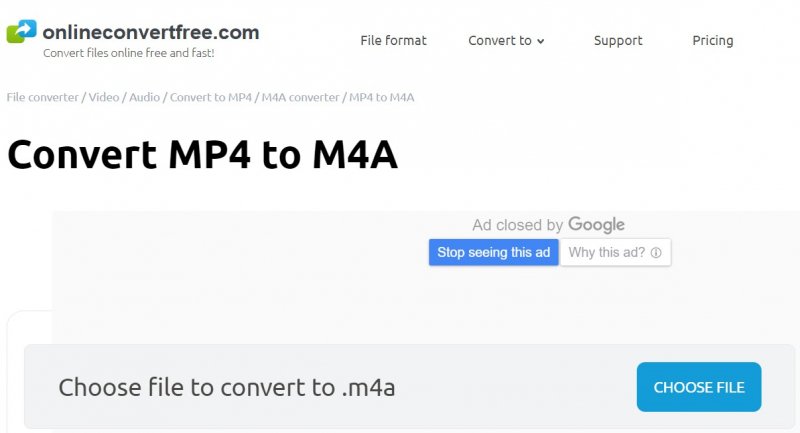
Por supuesto, Zamzar seguirá siendo uno de los mejores convertidores en línea de la ciudad. Esto es muy capaz de transformar sus archivos MP4 favoritos al formato M4A de la manera más rápida posible. En realidad, se aplican los mismos pasos: cargar el archivo a convertir, elegir el formato de destino y presionar el botón "Convertir".

En este artículo se han explicado, discutido y explicado tres formas sencillas de convertir MP4 a M4A. Puede cambiar el nombre de la extensión del archivo, convertir utilizando aplicaciones de software profesionales como DumpMedia Video Converter.
Descargar gratis Descargar gratis
o hacer uso de convertidores en línea que están disponibles en la web.
¿Qué opinas de esta publicación? ¿Has visto esto útil? ¿Intentará alguna de las sugerencias anteriores? ¿Por qué o por qué no?
